
1年以上にわたり、当社のチームはゲームとアプリケーションをMac OSオペレーティングシステムに移行しており、要求されたアプリケーションの99%が移植されています。 このために、オープンソースで利用可能な特別なユーティリティと
ラッパーが開発されました。 しかし、一度にすべてについて話す時間はありません。
Wine Skinから始めます。
これは何ですかWineSkinは、Mac OS Xアプリケーション用のWindowsポートを簡単に作成するためのシェルであり、内部にWindowsプログラムを含めて実行することもできます。 通常のMacのように、ファイルをダブルクリックするだけで簡単に実行できます。 アプリ 最終的なアプリケーションは、WineSkin、Xquartz、およびすべてのユーザー構成(ほとんどの場合)を使用して行われます。
Wineskin RC5は現在Mac OS X 10.4、10.5および10.6で利用可能です(ロシア語がサポートされています)
プログラムの基本は次のとおりです。- Wine-Stock Wineバージョン1.1.34 X11
- Xquartz 2.5.0(x.orgサーバー1.7.2)
組み込みユーティリティ:- インストーラー-WindowsなしでWine Skinにアプリケーションをインストールする
- ScreenOptions-ウィンドウモードオプション
- WineskinConfig-ワインの構成(図1)
- Winetricks-スクリプト
図1

- Windows実行可能ファイルの設定-WineSkin内で起動されたアプリケーションの選択
- Windows実行可能フラグの設定-アプリケーションを起動するための追加パラメーター、たとえば-exec Korich.cfg
- アイコンの設定-ICNS形式のアイコン(最大512x512)
- メニューバー名の設定-メインメニューのアプリケーションの名前
- バージョン番号の設定-アプリケーションのバージョン
- Winecfg.exeの実行-内部システムのセットアップ
- Regedit.exeを実行します-微調整のためにレジストリエディターを起動します
- カスタムEXEランチャーの作成-追加のユーティリティがアプリケーションと共にインストールされている場合、追加のアプリケーション用
- 新しいWineバージョンのwineprefixを再作成-ラッパー内のCドライブからすべてのゴミを削除
- すべてのWineおよびWineskinプロセスを強制終了-構成を閉じて、すべてのwineプロセスを終了します
例:まあ、私はヒーローズIIIの最も愛されているゲームから始めます;)
1.ゲームディスクを挿入してインストーラーを実行し、

すべてがMac OS Xで行われます!
2.次に、インストーラーの指示に従って、必要な場所にゲームをインストールします。デフォルトのパスを残しました
3. ScreenOptionsを実行し、全画面とモニターの解像度(800x600など)を選択します
4. WineskinConfigを実行し、実行可能ファイルを設定します(Windows実行可能ファイルの設定)。 「C:\」というパスのウィンドウが開きます。ゲームがインストールされているフォルダーに移動し、HEROES3.EXEを選択します
5.アイコンを追加し、表示名をメニューバーに設定します(ヒーロー3)

6.完了!
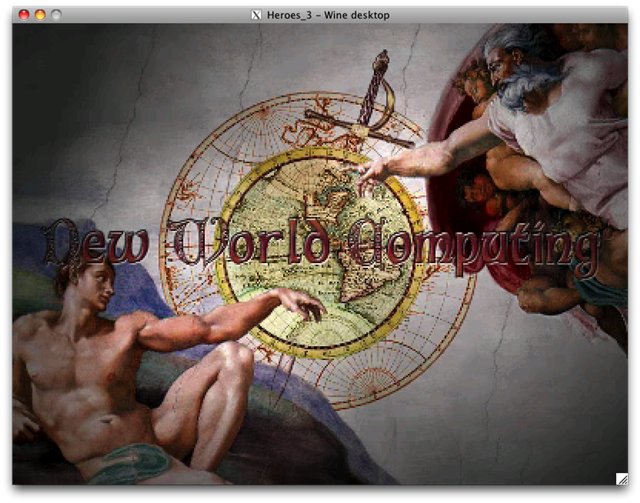
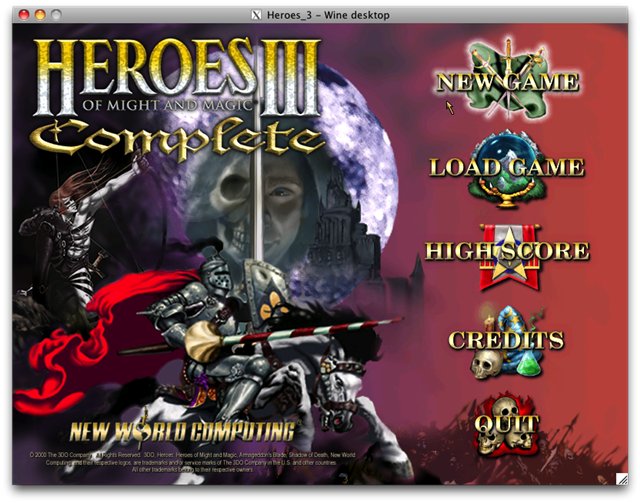
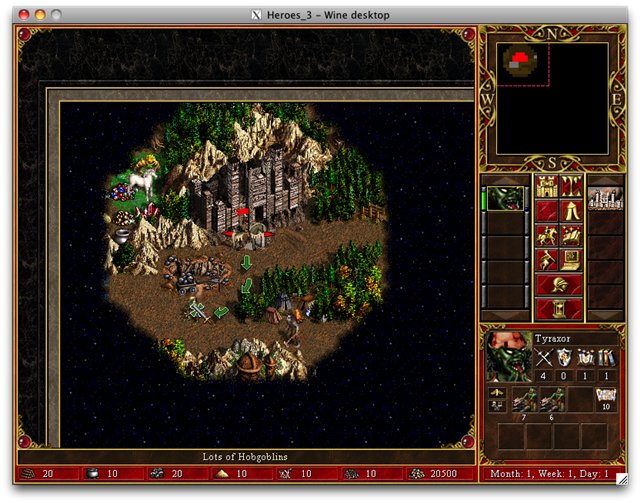
現時点では、希望があれば開発を続けてください。
開発ウェブサイト:portingteam.com追加のビデオ指示:www.youtube.com/user/TheMacPortingTeamPS。 カルマで稼ぐ
PS2。 Mac OS XおよびiPhone開発に移植